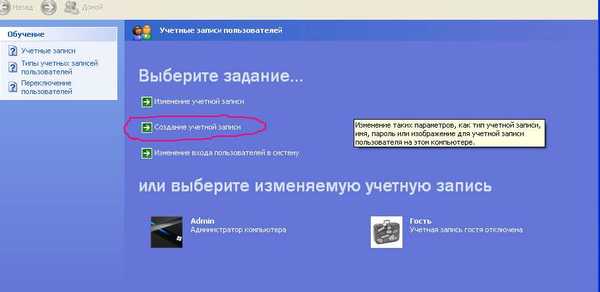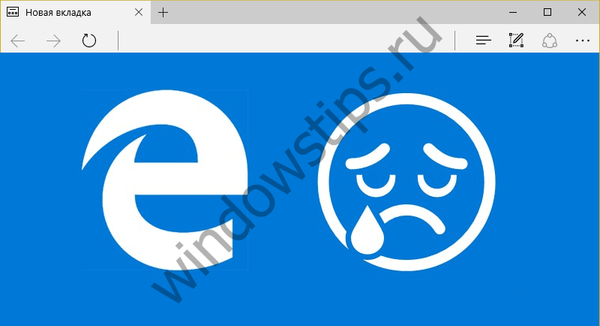Вероятно много от вас се натъкват на израза „тъчпад с поддръжка на жестове“, разглеждайки характеристиките на най-новите модели лаптопи. Много потребители лесно го дешифрират като "определена нова функция, свързана с Windows 8 и неговия интерфейс, базиран на идеята за управление на докосването" и ... се спрем на това, като по този начин пренебрегваме една от най-интересните, полезни и иновативни функции на съвременните мобилни компютри.
Всъщност всичко е много по-интересно - представете си тъчпад на лаптоп, който е вид миниатюрно копие на сензорния екран. Ако устройството върви без сензорен екран, тъчпада по някакъв начин може да се превърне в негова елегантна подмяна. Благодарение на поддръжката на жестове тъчпада в най-новото поколение устройства предоставят възможност за лесно, удобно и интуитивно управление на Windows 8 / 8.1 / 10 и всъщност да изпълняват много повече функции - много повече от обикновена алтернатива на мишката, както беше преди.
Microsoft предлага вградена (родна) поддръжка за такива контроли в операционната система, включително основен набор от жестове, но в същото време позволява на всички големи производители на тъчпад (като Synaptics и Elan, например) да добавят свои собствени промени, свързани с различни допълнителни функции.
В случай, че искате да се запознаете с пълната гама от функции на конкретен тъчпад, вграден във вашия модел лаптоп, можете да намерите съответната информация в ръководството за потребителя или на уебсайта на производителя.
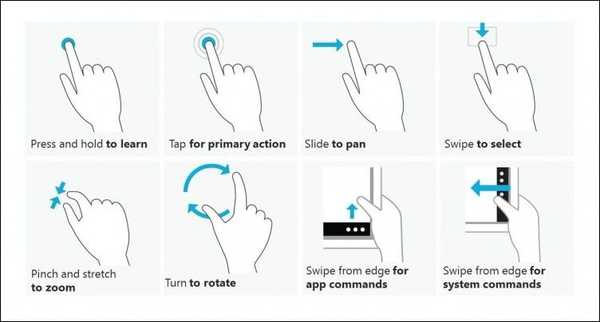
Споменатите по-горе производители на тъчпад предлагат много добра поддръжка, включително подробно визуално ръководство за различните жестове, които поддържат техните решения.
Тъй като има много вариации по тази тема, в тази статия ще разгледаме само някои от най-основните, основни функции за управление, които предлагат всички тъчпад с поддръжка на жестове:
- Pinch Zoom - Жест, познат на всеки потребител на устройство с докосване. Прилича на „щипка“, която увеличава (и съответно намалява) размера на определени обекти във всяко приложение, съвместимо с този вид контрол. Например този жест е предназначен за бързо преоразмеряване на изображенията в приложението Photos в Windows 8 / 8.1 / 10.
- сексапил - страничното меню в Windows 8 / 8.1 се причинява от леко плъзгане на пръст върху сензорния екран отдясно на ляво. За отваряне на това меню се използва идентичен жест и с тъчпада, който поддържа този тип контрол - плъзгане пръста си по повърхността, започвайки възможно най-близо отдясно вляво.
- превключвател - друга емблематична панделка в Windows 8 / 8.1, разположена срещу Charms в горния ляв ъгъл на екрана. Той служи за бързо превключване между вече работещи приложения Metro / Modern. Жестът за нейното обаждане е същият като за Чаровете, с разликата, че движението на пръста трябва да започва отляво надясно.
- Завъртане (ротация) - Сравнително необичаен жест, който понякога е изключен по подразбиране. Позволява ви да завъртите позицията на активния обект, като едновременно плъзгате два пръста по повърхността на сензорния панел. Удобно е например при редактиране на изображения.
- Превъртане (превъртане) - добре позната опция за превъртане на уеб страници или документи. Този жест дублира подобно действие, което обикновено се изпълнява от колелото на мишката. Изпълнява се чрез едновременно преместване на два пръста върху повърхността на тъчпада. В зависимост от посоката се разпознава вертикално или хоризонтално превъртане..
Създавайки Windows 10, Microsoft също положи много усилия за подобряване на навигацията с помощта на тъчпада. Новата операционна система поддържа серия от жестове с пръсти, които ви позволяват да получите достъп до нови функции, включително известия, Cortana и виртуални десктопи.
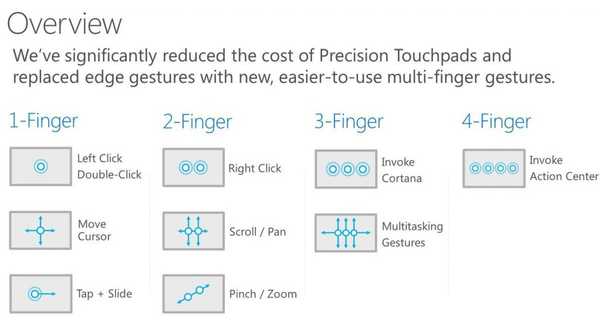
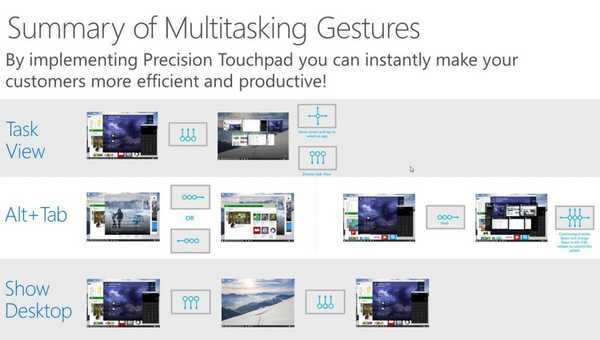
Например, за да активирате Cortana, просто щракнете върху тъчпада с три пръста или четири едновременно, за да видите центъра за известия. Като плъзнете три пръста нагоре върху тъчпада, стартира „Преглед на задачи“ (виртуални десктопи) и за да видите отново работния плот, трябва да направите подобен жест, но в посока надолу.
Приятен ден!